WaveScan,强大的波形搜索引擎
下面是进入WaveScan后的界面
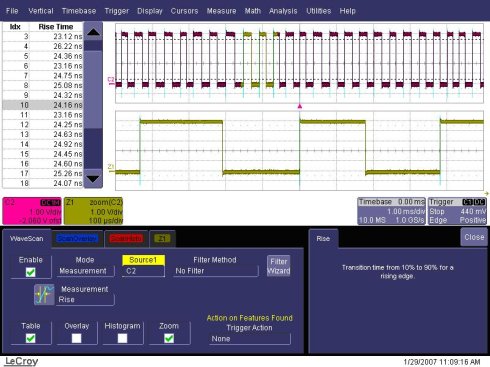
右边是测试模式的选择,我们看到有边沿、非单调、欠幅和测量模式,测量模式提供超过20种测试参数作为触发的条件,我们直接选择测量模式
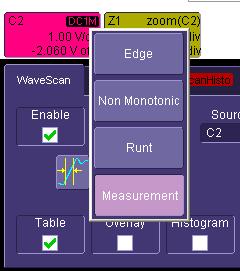
在测量模式里面,如果我们对信号的上升时间感兴趣,我们选择Rise Time这个参数作为我们触发的条件
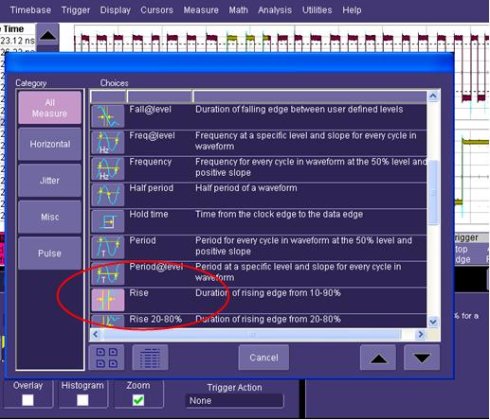
我们可以看到选择后的界面:
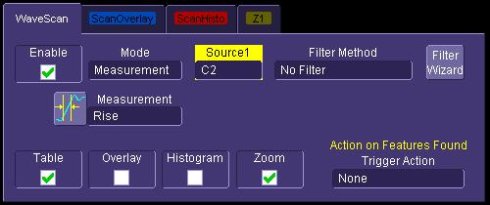
其中的Filter Method是模式的滤波设置,它有什么用处呢,对比我们现在的测试参数RiseTime,我们可以在此设定大于,小于某个数值的上升时间的波形捕获出来。
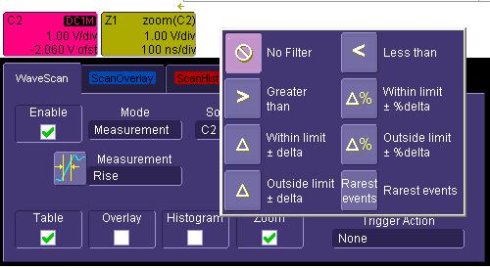
大家可以看到,供过滤的选项非常多,不要小看这些设置,它提供的功能越强,你的选择就越多,也意味着你可以更快速,更精确的捕获你想要的波形。另外大家注意选项里面的Rarest events,这项的含义是罕见事件,它的作用是如果你不清楚正常值是多少,你可以使用这个选项把最极端的波形找出来进行对比,加快了您的调试进程。
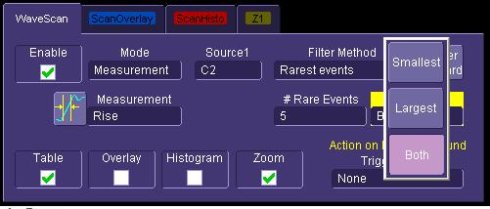
下面显示,我们的条件是找到上升时间大于25ns的波形,可以看到左上方的表格显示出5个符合条件的波形,当然这个数量是可以设置的,右上方的波形是原始捕获的波形和放大后的问题波形,您可以更清楚的看到问题波形的细节!
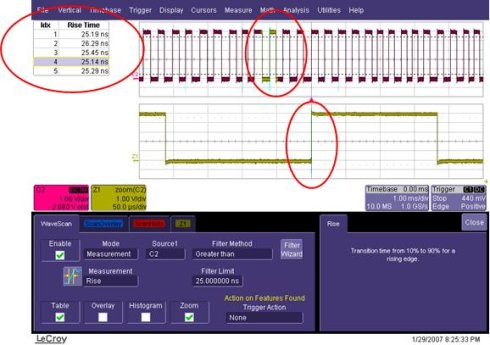
不知道大家有没有注意到上面图片下方的选项Action on Features Found,这是一个相当有用的选项,通过对它的设置,您可以告诉示波器捕获了满足条件的波形后做什么,显然,我们可以什么都不做,可以停止,可以打印输出波形等等,它的引用可以满足您对各种场合的特殊应用,比如研发的无人职守自动测试,工厂产线的问题报警等等。
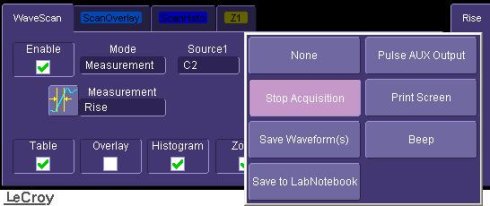
大家还可以注意到控制栏里除了WaveScan的标志还有3项

他们又分别是做什么的呢?
其实,他们都是对捕获后的问题波形进行更深入分析的方法
ScanOverlay并不是简单的余辉功能,它只把符合条件的波形[问题波形]通过余辉模式显示出来。
ScanHisto是对波形做的概率统计,通过长时间的捕获,可以让您方便的了解问题波形在您的设计中到底占有多少比重,以方便的让您评估您的设计是否符合需求!



评论